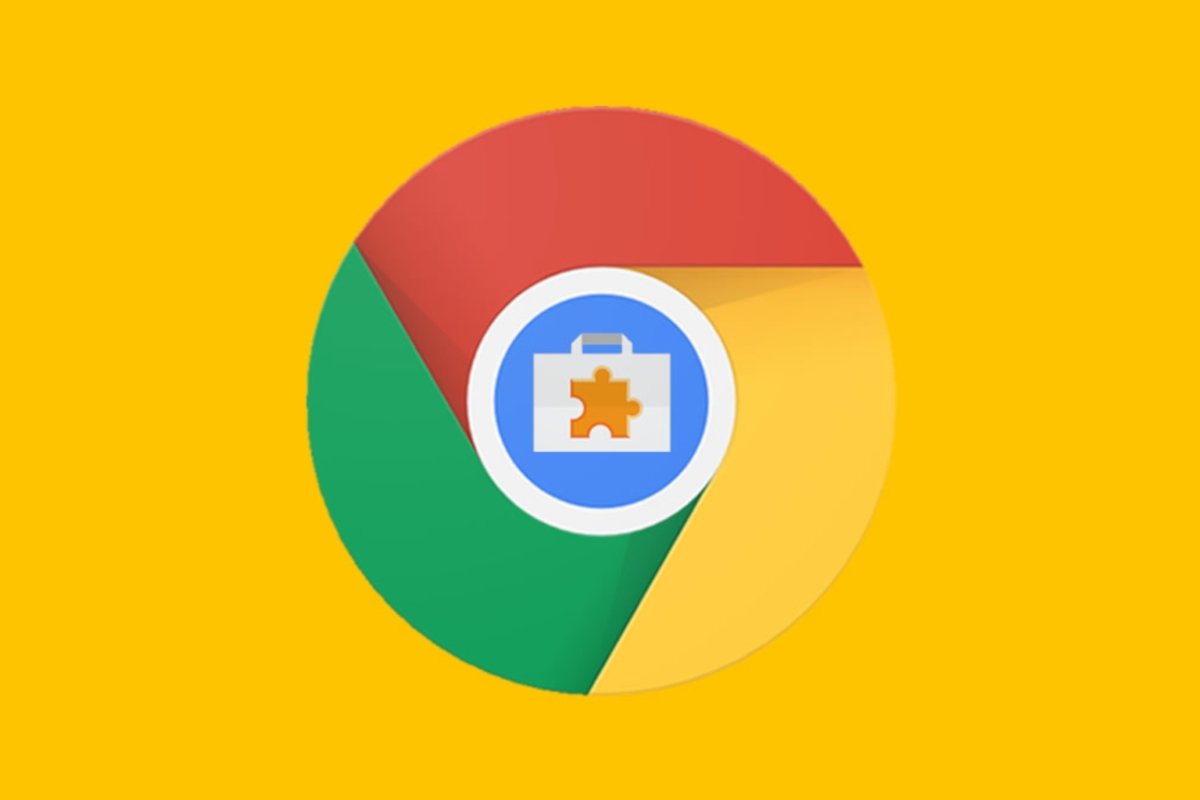Pour améliorer votre expérience, Google Chrome dispose d'un système d'extensions qui lui permettent d'effectuer beaucoup plus de tâches qu'un navigateur Web ne le ferait normalement. Cependant, il peut arriver que vous souhaitiez vous passer de l'une d'entre elles. Vous avez deux possibilités : la désinstaller ou la désactiver. Voici comment faire les deux.
Désinstallation des extensions
Lorsque vous êtes sûr de ne plus vouloir utiliser une extension, vous avez la possibilité de la désinstaller. La différence entre cette option et sa désactivation est qu'en la désinstallant, l'extension cessera d'occuper de l'espace sur votre disque dur. Pour commencer la désinstallation, ouvrez Google Chrome et ouvrez le menu. Pour cela, cliquez sur le bouton ayant la forme de trois points verticaux dans le coin supérieur droit de l'écran.
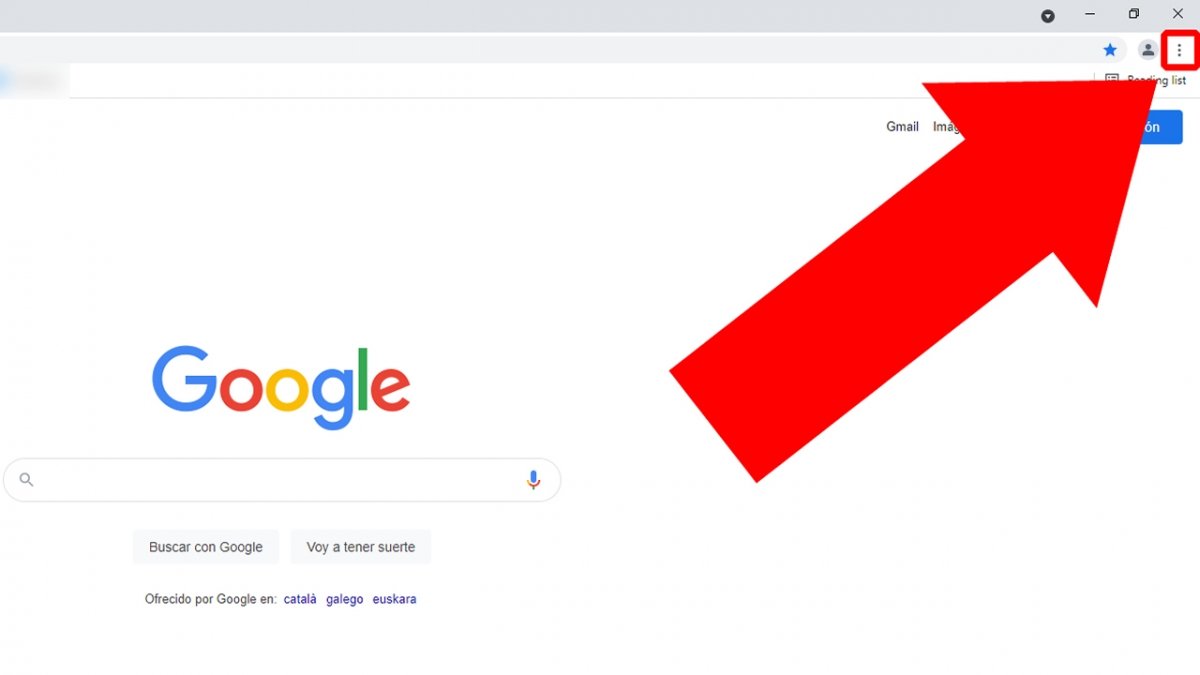 Cliquez sur les trois points verticaux pour ouvrir le menu de Google Chrome
Cliquez sur les trois points verticaux pour ouvrir le menu de Google Chrome
Un menu avec plusieurs options s'affiche. Passez votre souris sur Plus d'outils.
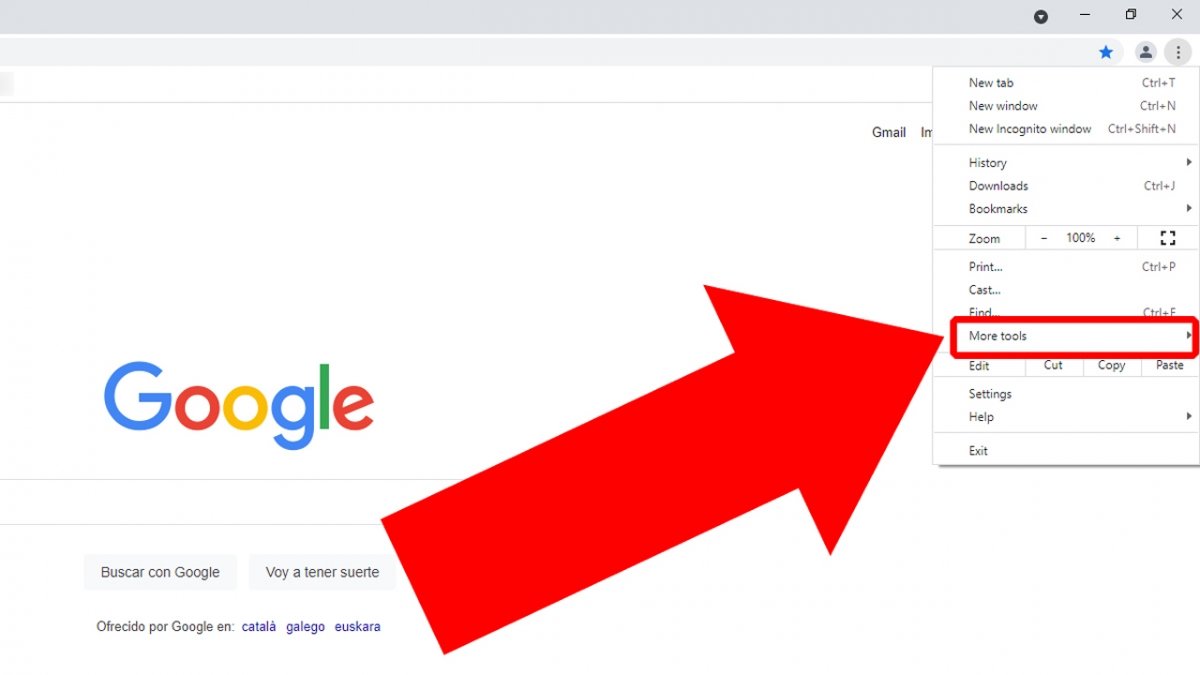 Passez votre souris sur Plus d'outils
Passez votre souris sur Plus d'outils
Un autre menu apparaît maintenant sur la gauche, cliquez sur Extensions.
 Cliquez sur Extensions
Cliquez sur Extensions
Vous voyez alors toutes les extensions installées dans Google Chrome. Trouvez celle que vous voulez supprimer et cliquez sur le bouton Supprimer.
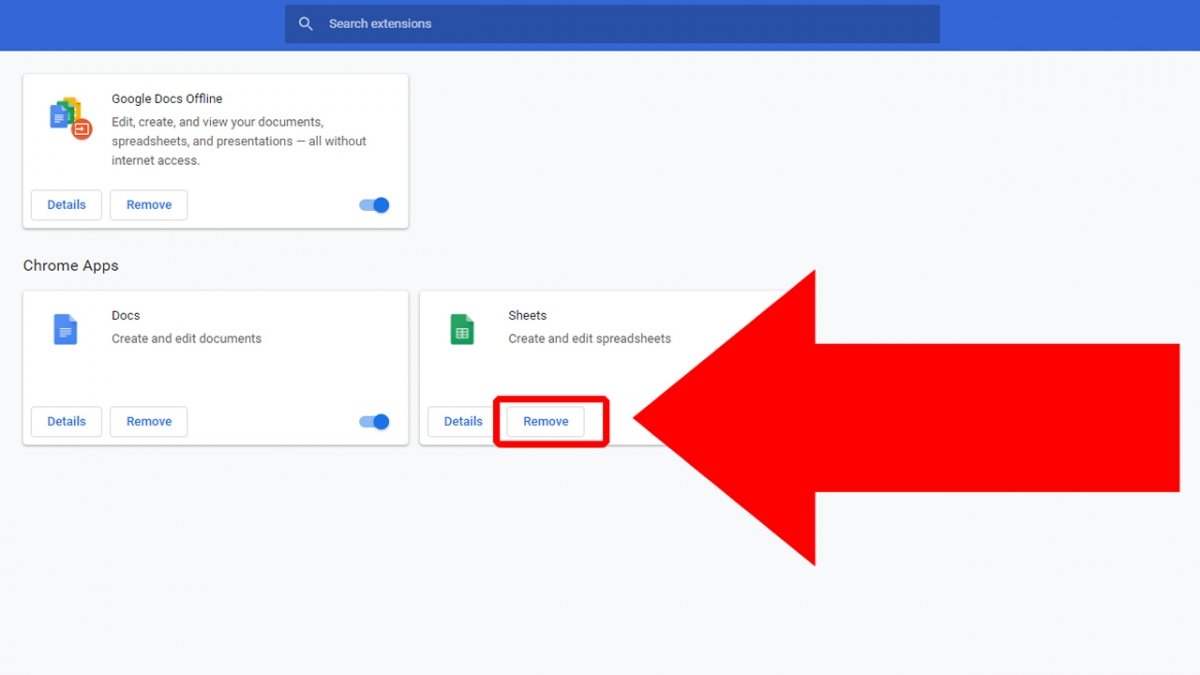 Trouvez l'extension que vous voulez supprimer et cliquez sur Supprimer
Trouvez l'extension que vous voulez supprimer et cliquez sur Supprimer
Un message de confirmation apparaît, cliquez à nouveau sur Supprimer pour désinstaller l'extension.
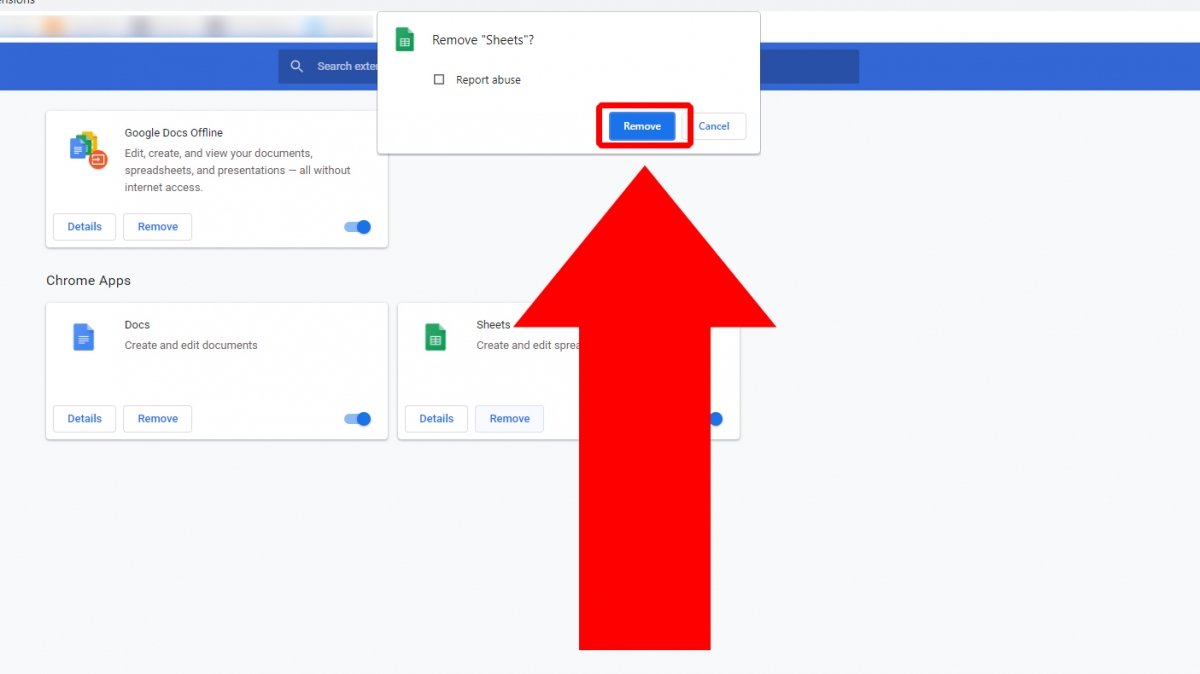 Cliquez sur Supprimer pour que la désinstallation soit effective
Cliquez sur Supprimer pour que la désinstallation soit effective
Désactiver une extension
La désactivation d'une extension signifie que Google Chrome n'est plus truffé d'extensions actives, mais vous pouvez toujours utiliser l'extension lorsque vous en avez besoin en l'activant tout simplement. Les étapes sont très similaires à celles de la désinstallation. Cliquez sur l'icône comportant trois points verticaux pour ouvrir le menu de Google Chrome.
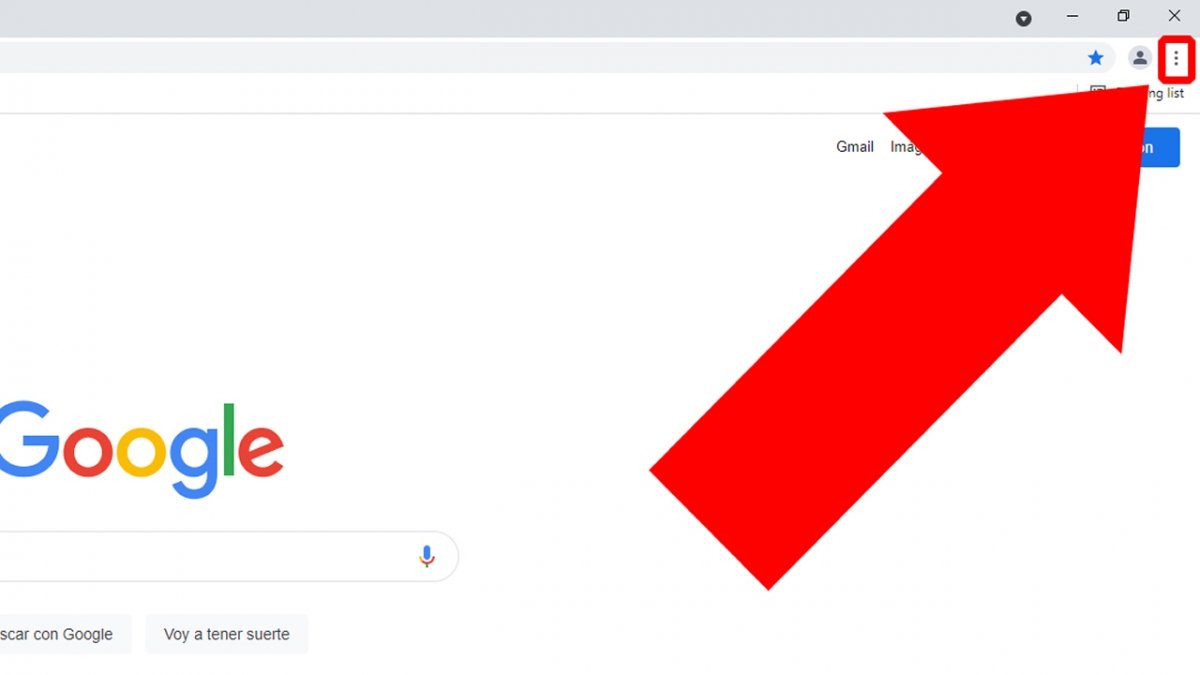 Cliquez sur les trois points verticaux pour accéder au menu
Cliquez sur les trois points verticaux pour accéder au menu
Passez la souris sur Plus d'outils.
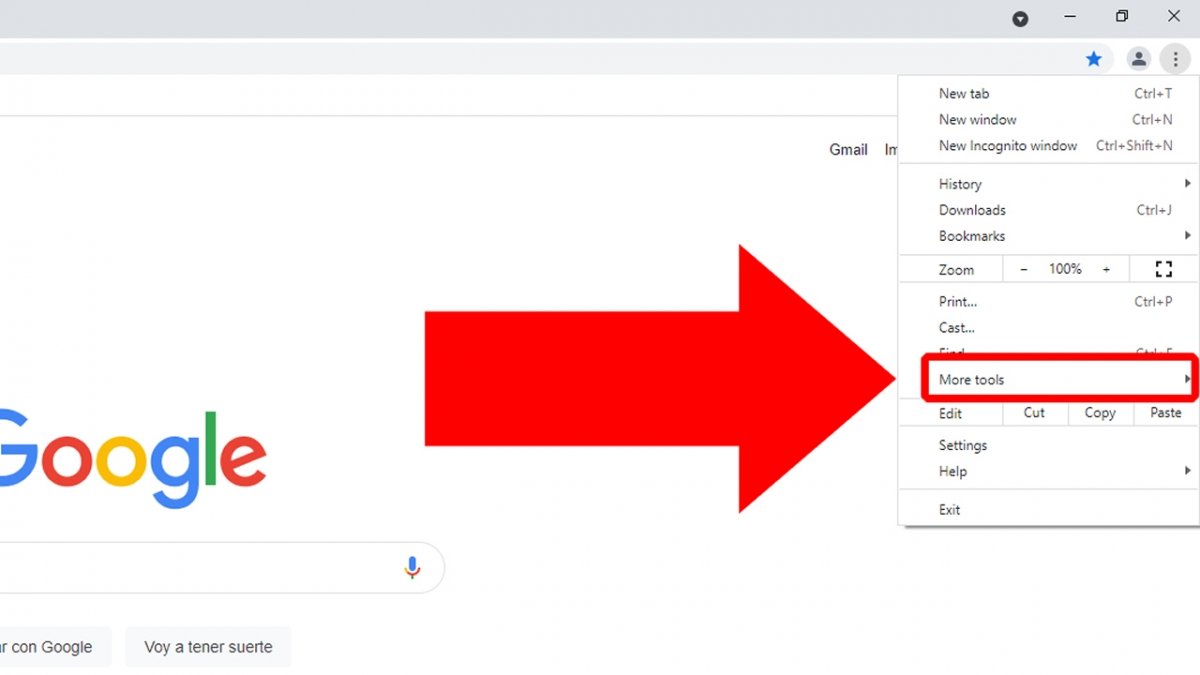 Passez votre souris sur Plus d'outils
Passez votre souris sur Plus d'outils
Dans le menu qui apparaît à gauche, cliquez sur Extensions.
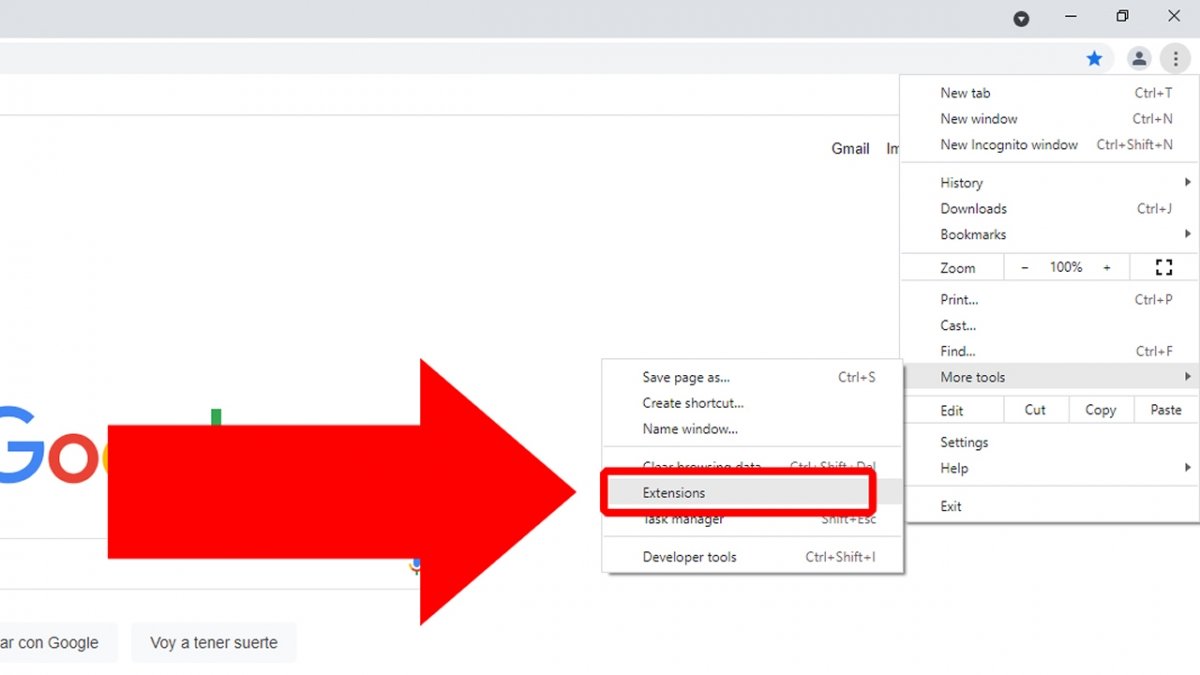 Cliquez sur Extensions pour accéder aux extensions de Google Chrome
Cliquez sur Extensions pour accéder aux extensions de Google Chrome
Les extensions installées dans Google Chrome s'affichent. Pour désactiver une extension, il suffit de la trouver et de cliquer sur son bouton coulissant bleu.
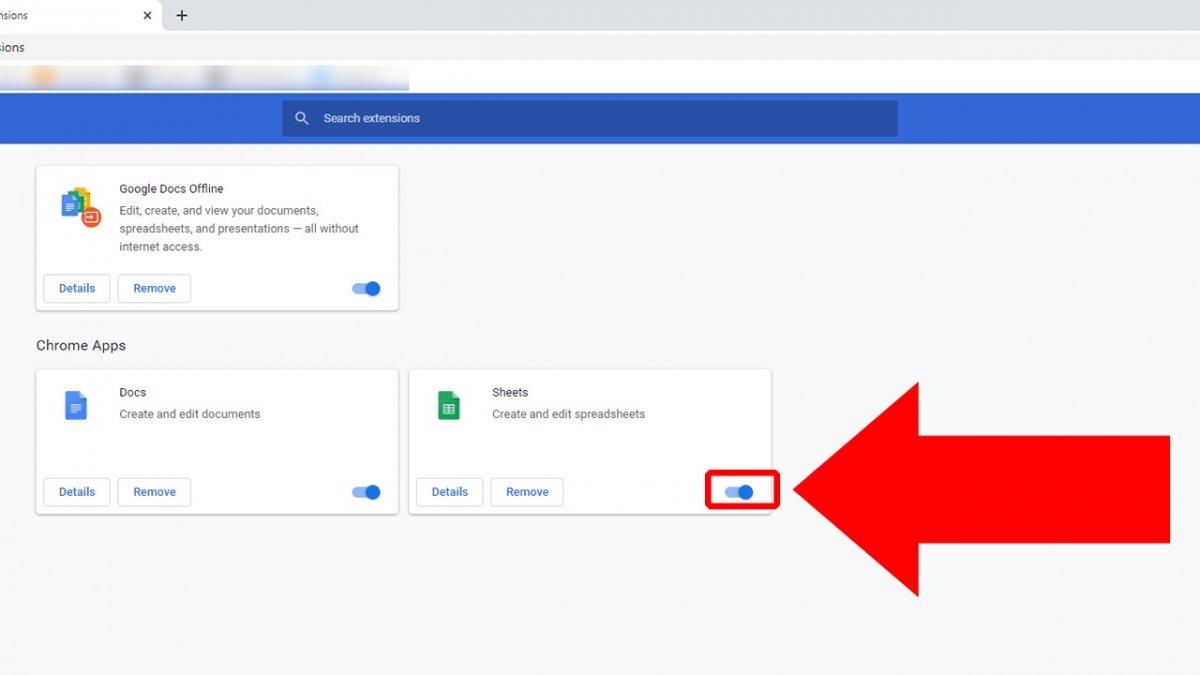 Cliquez sur le bouton coulissant pour désactiver l'extension
Cliquez sur le bouton coulissant pour désactiver l'extension
Vous voyez le bouton coulissant devenir gris. Si vous voulez rétablir l'extension, il suffit de cliquer à nouveau sur le bouton coulissant.
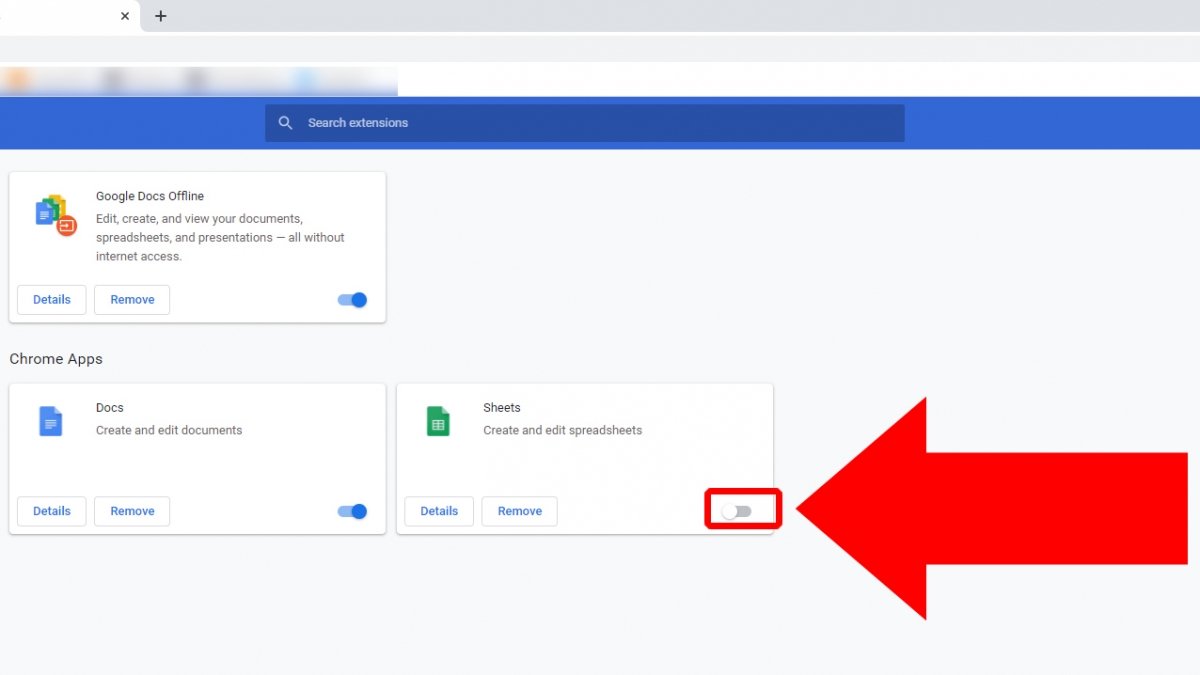 En appuyant à nouveau, vous réactivez l'extension
En appuyant à nouveau, vous réactivez l'extension
Vous savez maintenant comment désactiver et désinstaller les extensions dans Google Chrome.